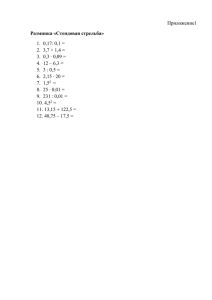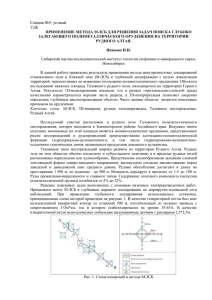Встраивание линейного разреза в AutoCAD-документ
advertisement
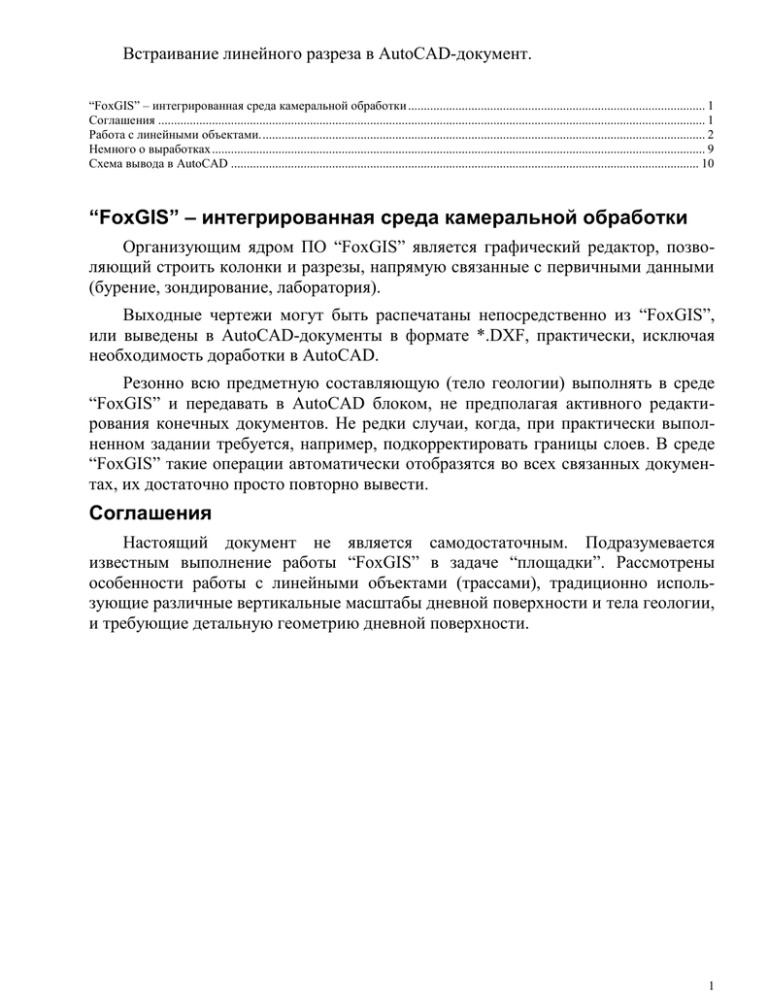
Встраивание линейного разреза в AutoCAD-документ. “FoxGIS” – интегрированная среда камеральной обработки .............................................................................................. 1 Соглашения ............................................................................................................................................................................. 1 Работа с линейными объектами. ............................................................................................................................................ 2 Немного о выработках ............................................................................................................................................................ 9 Схема вывода в AutoCAD .................................................................................................................................................... 10 “FoxGIS” – интегрированная среда камеральной обработки Организующим ядром ПО “FoxGIS” является графический редактор, позволяющий строить колонки и разрезы, напрямую связанные с первичными данными (бурение, зондирование, лаборатория). Выходные чертежи могут быть распечатаны непосредственно из “FoxGIS”, или выведены в AutoCAD-документы в формате *.DXF, практически, исключая необходимость доработки в AutoCAD. Резонно всю предметную составляющую (тело геологии) выполнять в среде “FoxGIS” и передавать в AutoCAD блоком, не предполагая активного редактирования конечных документов. Не редки случаи, когда, при практически выполненном задании требуется, например, подкорректировать границы слоев. В среде “FoxGIS” такие операции автоматически отобразятся во всех связанных документах, их достаточно просто повторно вывести. Соглашения Настоящий документ не является самодостаточным. Подразумевается известным выполнение работы “FoxGIS” в задаче “площадки”. Рассмотрены особенности работы с линейными объектами (трассами), традиционно использующие различные вертикальные масштабы дневной поверхности и тела геологии, и требующие детальную геометрию дневной поверхности. 1 Работа с линейными объектами. Специфика создания инженерно-геологических разрезов трасс заключается в физическом разделении определения геометрии дневной поверхности (земля) и тела инженерно-геологического разреза (геология), выполняемых, кроме того, еще и разными подразделениями. На рабочем месте геолога, при “обычном” выводе разреза в AutoCAD-документ генерируется весьма скромная рамка. В некоторых случаях этого достаточно, однако, данных для заполнения развитого “подвала” попросту нет. Кроме того, рабочий файл проектировщика может содержать предметную процедурную информацию. В общем случае стиль AutoCAD-документа и линия “земли” в компетенции процессов обработки данных топографической съемки и (или) проектирования, а геологию нужно встроить в имеющееся окружение, конкретно, в предоставленный AutoCAD-документ. Иными словами, начать построение разреза средствами AutoCAD можно ТОЛЬКО ПОСЛЕ получения соответствующего файла. Если время дорого, исходно разрез строится по выработкам, расположенным в координатном пространстве (в плане) до получения точной линии “земли”. Для разреза, построенного в координатном пространстве нет необходимости заботиться о длине пролетов между выработками – это автоматически вычисляемые проекции отрезков, ограниченных координатами выработок. Кроме того, не требуется особая точность отметок дневной поверхности в пролетах. Соответственно, абсолютные отметки и расстояния между выработками в той или иной степени отличаются от их пикетного положения по оси трассы, однако, для общей конфигурации разреза и проведения статистической обработки опробований это не важно. Как частный случай, построение разреза может быть выполнено в псевдокоординатном пространстве. Например, X-координаты всех выработок фиксированы, а Y-координаты представляют собой их пикетное положение. Тогда расстояния между выработками соответствуют их пикетному положению по оси трассы. Предметная обработка может быть выполнена до поступления AutoCADдокумента. 2 Поступивший AutoCAD-документ содержит детальную линию “земли” 1 в произвольной позиции и в соответствующих масштабах 2 . Стоит отметить, что хотя есть и подписи масштабов, и начало пикетажа, на их считку из документа лучше не рассчитывать. AutoCAD-документ может быть “нарезан” на несколько листов. Для встраивания ИГ- разрезов в AutoCAD-документ, видимо, потребуются такие, выполняемые без участия оператора, процедуры: «Импорт DXF_Trace» – импортирует “землю” из слоя " Trace" AutoCADдокумента и создает копию преобразованного разреза в линейном пространстве. «Земля->Профиль» – корректирует дневную поверхность соответствии с пикетным положением и отметками “земли”. разреза в «Вырезать полосы» – вырезает из текущего линейного разреза полосы сечения поперечными объектами. «По листам DXF» – создает из текущего линейного разреза и выводит комплект фрагментов для многостраничного AutoCAD-документа. «Разрез->DXF» – выводит тело геологического разреза, линейку выработок и легенду для последующего встраивания в AutoCAD-документ. Случается, что работа практически выполнена, но принято решение изменить конфигурацию трассы или “нарезку” на листы, то есть приходит новый AutoCADдокумент. Тогда достаточно лишь повторить все последующие операции. Собственно, весь AutoCAD-документ, возможно и не нужен, достаточен DXFфайл с линией “земли” (по умолчанию в слое “Trace”). Об этом не плохо бы договориться с проектировщиками. В противном случае, в импортируемом документе придется создать слой “Trace”, переместить в него 3 линию “земли” и сохранить в формате DXF, что, может быть и не очень приятно, но займет всего лишь несколько минут, и потребуетcя AutoCAD. В используемых AutoCAD-документах длина и пикетное положение начала и конца профиля (м) могут выражаться дробными числами. Вместо классической формы записи пикетажа (ПК 12+34), будем использовать «пикетное смещение» (в дальнейшем просто “смещение”) в сантиметровом диапазоне, т.е. без символа “+” и с двумя десятичными знаками. В общем случае конфигурация “земли” может быть импортирована из соответствующих обменных файлов *.TXT, *.XLS, *.DXF. Файл *.DXF-формата наиболее однозначен для визуальной проверки. Если линия “земли” предоставлена геологу в виде DXF-файла, возможно, для подготовки AutoCADдокумента, ему и не потребуется работать в AutoCAD. Для визуальной проверки достаточно использовать любой вьювер, например, бесплатный “DWG TrueView”. Теперь, при текущем, построенном в координатном пространстве разрезе выполняем «Импорт DXF_Trace». Пока что известна только цепочка выработок лютными отметками 3 . 2 1 , с предварительными абсо- Значения смещений выработок крайне важны, и, вряд ли их предоставят проектировщики. Скорее всего, геолог их “сколет” с плана. Возможно, окажутся полезными процедуры импорта 1 и экспорта 2 смещений. Обменный текстовый файл очевиден. 1 – имена выработок в строгой последовательности. 2 – соответствующие смещения. В экспортируемый файл выводятся еще три столбца. 3 – абсолютные отметки, рассчитанные по смещениям с “земли”. 4 – абсолютные отметки координатного разреза. 5 – величины их вертикального смещения. При импорте считываются только первые два столбца. 4 Вводим смещения выработок 1 (для псевдо-координатного разреза нажимаем кнопку ), привязку начальной точки 2 и вертикальный масштаб ”земли” 3 , а так же отмечаем, если применен, “обратный” отсчет пикетажа 4 . Теперь все готово для импорта AutoCAD-документа 5 . При импорте “FoxGIS” соединит “землю” в общий объект, соответствующий построенному разрезу и определит количество страниц и горизонтальные размеры, используемые, в дальнейшем, при выводе многостраничных AutoCAD-документов. По смещению выработок на линии “земли” будут определены абсолютные отметки 1 и величины их вертикального смещения (d_Абс) 2 , к которым мы еще вернемся. Очевидно, именно в этот момент полезно экспортировать таблицу смещений как вспомогательный документ 3 . Здесь же можно задать расположение полос сечения объектами. 4 поперечными При использовании 5 импортированных данных, в линейном пространстве будет создана преобразованная копия разреза (построенного в координатном пространстве), на которой будет отображена линия импортированной “земли” 1 . Прежде, чем добавить рельеф (иногда очень коварный 2 ), имеет смысл привести в порядок подстилающие слои 3 . 5 Абсолютные отметки границ слоев (как правило) изменяться не должны, и при изменениях отметок устья (по умолчанию более, чем на .5 метра), соответствующие глубины должны быть пересчитаны. Для почвенно-растительного слоя, асфальта и подсыпки будем использовать термин “одежда” – т.е. мощность этих слоев не изменяется. Тогда ближайший к поверхности (или одежде) слой будет изменяемым – за счет коррекции его мощности (глубины подошвы) будут выправлены остальные слои. Для положительных d_Абс, мощность изменяемого слоя можно безболезненно увеличить. Для отрицательных d_Абс пересчет глубин может привести к некорректной конфигурации, а именно, к отрицательному значению глубины подошвы или “срезанию” одежды и перемещению образцов и уровня грунтовых вод в слои одежды (вплоть до “повисания” в воздухе). Формально, такой кошмар возможен, но, при грамотном проектировании, скорее всего, исключен. В любом случае, процедуру коррекции стоит выполнять на рисунке разреза с визуальным контролем. Для пересчета глубин включаем режим «!!! Редактор ствола !!!» 1 . Выбираем текущей узловую точку изменяемого слоя 2 . В меню появляется опция смещения 3 , выполняющая коррекцию границ слоев в выработке по значению d_Абс. При значительном смещении позиции смежных точек в пролетах (и, возможно, подписи) корректируются “вручную” 4 . Для многостраничного документа опция «Позиции сечений» отобразит на разрезе линии “нарезки на страницы” 1 , линии сечения 2 и полосы сечения 3 поперечными объектами. Уточнение дневной поверхности (дополнение импортированными точками “земли”) выполняет процедура «Земля->Профиль» . 6 Очевидно, что в конечном итоге дневная поверхность должна быть определена только точками (сегментами) импортированной “земли” 1 (проверяется опцией «MarkTrace»). Линии “нарезки” на листы AutoCAD-документа однозначно будут проходить через импортированные точки 2 . Не станет лишним убедиться, что точки выклинивания не располагаются точно на линиях разреза на листы 3 . При наличии пересечений поперечными объектами выполняем «Вырезать полосы». “FoxGIS” разрежет рисунок по границам полос сечения 1 , удалит попавшие в полосы стволы выработок и заполнит промежуток воздухом 2 . В конечном итоге, работа в “FoxGIS” завершается командой «Разрез->DXF». В AutoCAD-документы (*.DXF) выводится тело геологии разреза, линия пикетажа выработок (“_X”) и легенда (“_L”). В легенду автоматически включаются только ИГЭ, присутствующие в текущем разрезе. Для многостраничного документа выполняется процедура “нарезки” на листы «По листам DXF» из исходного разреза в линейном пространстве По красным линиям будет выполнена “нарезка” на разрезы с именами DXF-1, DXF-2, ... … и созданы соответствующие комплекты DXF-файлов, которые могут быть переданы проектировщикам. Каждый созданный DXF-файл 1 можно встроить как блок 2 в соответствующий исходный документ по координатной привязке к первой точке дневной поверхности 3 и геология точно прилипнет к “земле” 4 . 7 8 Немного о выработках Как правило, глубина выработок в линейных изысканиях не велика, зато их может быть очень много, и стоит отметить процедуры, не особо актуальные для “площадок”. К счастью в “FoxGIS” есть команда вывода ВСЕХ колонок в единый файл, однако без рамок и штампов оформления. Поштучное позиционирование элементов оформления утомительно, но в настройках “FoxGIS” есть возможность регулярного размещения колонок, например, , помогающая избежать рутинных процедур. Имея стандартный, или специфический шаблон штампа (возможно, со специфическими средствами заполнения), достаточно однажды заготовить блок рамок с точкой привязки 1 . Возможно, блок рамок согласован и находится у проектировщиков. Тогда не важно кто открывает общий файл колонок и вставляет блок по точке привязки 2 . В результате все колонки в рамках и со штампами 3 . В “длинном” разрезе не так то просто найти и позиционировать фрагмент с требуемой выработкой. Однако, при захваченной точке ствола отображается имя выработки 1 , а в меню присутствует опция 2 , показывающая список всех выработок текущего разреза. Если из списка выбрать требуемую выработку тится, “показав” ее ствол 4 . 3 , рисунок разреза перемес- 9 Схема вывода в AutoCAD Площадные компоненты <FG_Hatch> и <FG_Crop> располагаются на заднем плане. <FG_Hatch> - штриховка конфигурации слоев. <FG_Crop> - “белая” подложка для элементов, выводимых на фоне штриховок (чтобы штриховки не просвечивали). В отличии от стиля “вырезания дырок”, сохраняется визуальная целостность штриховок при отключении и (или) перемещении элементов. При выводе из “FoxGIS”, в DXF-файле установлен режим сортировки и обеспечена последовательность генерации объектов для корректной последовательности отображения. При нарушении последовательности вывода объектов (в случае активного редактирования в AutoCAD) нужно выбрать компоненты слоя <FG_Crop> и переместить их на задний план, потом выбрать компоненты слоев <FG_Edge> и <FG_Hatch> и переместить их на задний план. <FG_Edge> - границы сопряжения слоев. Стратиграфические границы прорисованы утолщенными, а литологические границы тонкими линиями. <FG_Stvol> - стволы колонок со штриховками консистенции, стрелками напорных вод и подписями отметок границ слоев и уровня зеркала грунтовых. <FG_Prob> - условные знаки расположения отбора образцов. Выделены в отдельный слой, поскольку не являются естественными элементами и, за ненадобностью, могут быть отключены. <FG_StatQC>, <FG_StatFC> и <FG_Pore> - графики лобового и бокового сопротивления и порового давления. Для визуальной оценки значений можно использовать сантиметровую линейку <FG_DocSm>. Исходно, на разрезах слои <FG_StatFC> и <FG_Pore> отключены. Следующие компоненты оформлены в виде блоков, что позволяет их отключать, перемещать, удалять и копировать без нарушения целостности слоя <FG_Hatch>. Слои блоков содержат слой <FG_Crop> - белая подложка. Для отключения слоя блоков целиком можно использовать “снежинку”. <FG_IgNum> и <FG_IgInd> элементов и геоиндексов. - блоки имен инженерно-геологических <FG_Text> - блоки описания инженерно-геологических элементов и дополнительных подписей. Для расчета горизонтального размера строк используются коэффициенты “специфических” символов: 10 !i:.| =.333; ';, =.5; 1"()[]I =.666; 0<>j? =.833; ЪЫщ =1.166; ШWЖД =1.333; Щ =1.5 При отображении с графиками зондирования, в *.DXF-документ разреза добавляются слои <FG_StatQC> (лобовое МПа/см), <FG_StatFC> (боковое 10КПа/см) и <FG_Pore> (поровое давление 0.1МПа/см) c соответствующими графиками. В слое <FG_DocSm> 1 размещена сантиметровая линейка смещений от выработок 2 , в масштабе бумажной распечатки. В позиции каждой выработки шкала линейки начинается от нуля 3 . Графики выводятся только при строгом совпадении координат бурения и зондирования (куст). ТСЗ пар, созданных в окне «Зондирование», или снесенных на разрез «Вид->Показать Т.Зонд» игнорируются. Для графиков зондирования в *.DXF определены цвета: Лобовое <FG_StatQC> RGB( 0, 63,254), ACad-индекс 160 Боковое <FG_StatFC> RGB(127, 95, 0), ACad-индекс 44, пунктир Поровое <FG_Pore> RGB(191, 0,254), ACad-индекс 200, пунктир 11